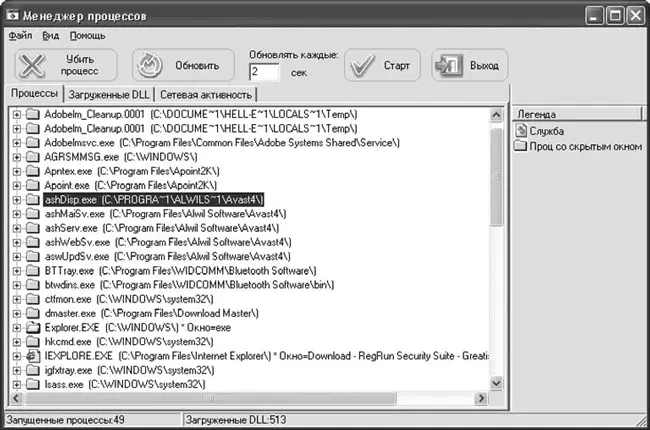Для поиска неизвестных антивирусным приложениям вирусов RegRun открывает и контролирует множество программ-приманок: если обнаруживается изменение любого из этих файлов, RegRun сообщает о присутствии вируса. Для Windows такой приманкой является файл winbait.exe: ее автозапуск заносится в реестр и сравнивается с оригинальным файлом, имеющим имя winbait.org. Для включения такого контроля следует зайти в Центр управления, щелкнуть на ссылке Настройка, в появившемся окне перейти на вкладку Ловушка вирусови установить флажок В Windows-режиме (периодически во время тестирования).
RegRun совместим со многими известными антивирусами. Для настройки совместной работы необходимо нажать кнопку Антивирусный координаторна этой же вкладке и запустить поиск установленных антивирусов, нажав кнопку Автопоиск. Если антивирус не найден автоматически, его можно указать вручную, нажав кнопку Добавить.
RegRun также определяет файлы, которые будут заменены во время следующей загрузки Windows. Это функция Aнтизамена. Система защищает основные файлы и библиотеки и в рабочем состоянии не дает их заменить, поэтому чтобы установленные драйверы вступили в силу, систему требуется перезагрузить. Однако эту возможность могут использовать вирусы, чтобы внедриться в системный файл. В случае появления таких файлов пользователь предупреждается с возможностью отмены операции.
Щелкнув в окне Центра управленияна ссылке Утилиты, вы найдете еще несколько полезных инструментов. Так, Менеджер процессовпозволяет не только просмотреть и при необходимости уничтожить подозрительный процесс, но и получить подробную информацию о загруженных DLL-библиотеках и сетевой активности приложений (рис. 3.17).
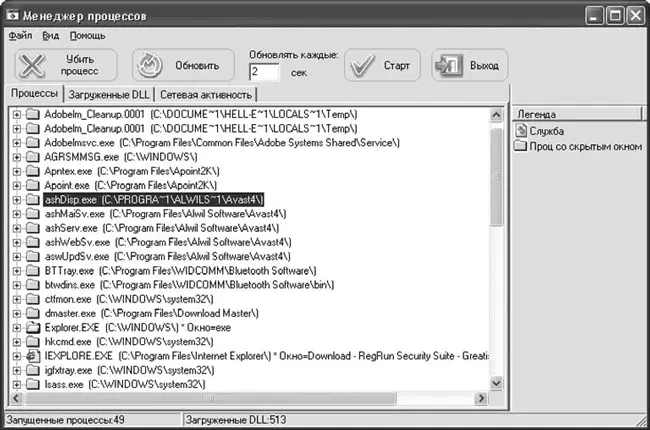
Рис. 3.17.Менеджер процессов
Если понадобится просмотреть и отредактировать файлы autoexec.nt, confi g.ntи boot.ini, поможет удобный Редактор системных файлов. Все открытые на компьютере файлы можно просмотреть, выбрав утилиту Открытые файлы.
Полезна также возможность периодического или однократного запуска любой программы. Для этого следует выбрать утилиту Запуск с задержкой.
Наиболее полный контроль над реестром Windows осуществляется в версиях Gold и Platinum. В этих версиях имеется возможность оптимизации реестра, создания резервной копии и восстановления и получения подробной справки по реестру. В версию Standart включен Монитор реестра, который можно запустить, щелкнув в окне Центра управленияна ссылке Реестри выбрав справа категорию Монитор реестра. Его задача – отслеживать попытки изменения важных параметров реестра (рис. 3.18). При такой попытке RegRun выдаст предупреждающее сообщение.

Рис. 3.18.Монитор реестра
В появившемся окне знаком плюса будут отмечены новые параметры реестра, знаком минуса – удаленные. Чтобы подтвердить изменение, необходимо щелкнуть на ОК. Нажатие кнопки Вернуть назадпозволит откатить значение к предыдущему, а кнопка Лечитьактивизирует антивирусную проверку. Если вы не решили, как поступить, щелкните на Позже– монитор повторит запрос через некоторое время.
RegRun имеет собственный Менеджер расширений файлов. В отличие от WinPatrol, который автоматически контролирует попытку изменения соответствия, задача Менеджера расширений файлов– дать пользователю более удобный инструмент для самостоятельной смены и контроля ассоциаций, чем стандартный Проводник. Здесь можно получить полную информацию о каждом приложении, включая имя и путь к исполняемому файлу, его описание и команду запуска. Реализована также возможность поиска.
Для удобства пользователей предусмотрено несколько предустановленных уровней безопасности. По умолчанию выбран средний , подходящий для большинства случаев. Для изменения уровня проверки следует щелкнуть на ссылке Настройка, перейти на вкладку Безопасностьи с помощью ползунка установить требуемое значение.
По умолчанию RegRun запускает все выбранные пользователем проверки через каждые 10 минут. Чтобы изменить это время, необходимо щелкнуть на ссылке Настройка, перейти на вкладку Автозапуски указать в соответствующих полях нужные значения. Если снять флажок Мониторинг, автоматическая проверка будет осуществляться только во время загрузки операционной системы. Для запуска проверки во время отключения компьютера перейдите на вкладку При выключениии установите флажки Проверка при выключениии Проверка замены системных файлов.
Читать дальше
Конец ознакомительного отрывка
Купить книгу